كيفية إزالة الأجهزة من Spotify على الهاتف أو سطح المكتب 2025
Spotify يمكن أن تكون مدمجة. يمكنك الاتصال به من خلال هاتفك المحمول. لكن، Spotify لديه حد لعدد الأجهزة التي يمكن ربطها بحساب للاستماع في وضع عدم الاتصال. تساعد إزالة الأجهزة القديمة أو غير المستخدمة على البقاء ضمن هذا الحد. عندما تستخدم الحد الأقصى، عليك أيضًا أن تعرفه كيفية إزالة الأجهزة من Spotify لمنع أي مشاكل. يجب الاتصال بالأغاني في وضع عدم الاتصال كعميل النسخة المدفوعة. يمكنك توصيل أكثر من جهاز كمبيوتر واحد لاستخدامه أثناء البث إلى المحتوى دون اتصال بالإنترنت.
على الرغم من أن هذا يبدو خيارًا مثيرًا ، إلا أنه يأتي مع عيب. يتعلق هذا التقييد بعدد الأجهزة التي يمكنك استخدامها للاستماع في وضع عدم الاتصال. السعة الإجمالية لأجهزة الاستماع غير المتصلة بالإنترنت هي ثلاثة. قد لا تكون كاملة بالنسبة لك. في الواقع ، يمكن أن يكون هناك الكثير من ثلاثة أجهزة من Spotify لإدارة. وقد تحتاج إلى إزالة بعض الأجهزة غير المتصلة بالإنترنت Spotify.
كيف يمكنني إزالة جهاز من جهازي Spotify حساب؟ ستخبرك هذه المقالة بكيفية إزالة الأجهزة من Spotify على الهاتف أو سطح المكتب. عندما تقرأه حتى النهاية، ستكتشف شيئًا بسيطًا للاستماع إليه Spotify من خلال مجموعة لا حدود لها من الأجهزة.
محتوى المادة الجزء 1. كيفية إزالة الأجهزة من Spotify على سطح المكتب؟الجزء 2. كيفية إزالة الأجهزة من Spotify علي الهاتف؟الجزء 3. كيفية الإلغاء Spotify الممتازة؟الجزء 4. كيف تحافظ Spotify الأغاني بعد إلغاء بريميومالجزء 5. في الختام
الجزء 1. كيفية إزالة الأجهزة من Spotify على سطح المكتب؟
Spotify يدعم Paid المستخدمين بمجموعة واسعة من الخدمات. عندما تقوم بالتسجيل للحصول على النسخة المدفوعة، فمن المرجح أن تقدر جميع المزايا. ومع ذلك، هل تدرك أنه يمكنك توصيل عدة أجهزة بالاشتراك المدفوع؟ نعم، يمكنك أن تفعل ذلك. انظر التفاصيل هنا: كيفية اللعب Spotify على أجهزة متعددة: أفضل 5 طرق [تحديث]
ومع ذلك، إذا كنت تحب كيفية إزالة الأجهزة من Spotify بعد حالة فريدة، كيف يمكنك إزالة بعض الأجهزة من Spotify؟ هذا هو القسم الذي سنتناول فيه هذه المشكلة.
كيف يمكنني إزالة جهاز من جهازي Spotify حساب؟ الآن دعونا نتحدث عن اختيار سطح المكتب لإزالة الأجهزة منه Spotify. عندما تستخدم جهاز كمبيوتر سطح مكتب أو جهازًا لوحيًا ، فقد تتجاهل الأجهزة التي قمت بربطها بملف Spotify حساب. بهذه الطريقة، يمكن لبعض المستخدمين استغلال ملفك الشخصي بشكل فعال. يجب عليك اتباع الإرشادات أدناه لإزالة الأجهزة غير المتصلة بالإنترنت من Spotify على Windows أو ماك الحاسوب.
- استخدم جهاز الكمبيوتر الخاص بك لبدء تشغيل Spotify التطبيق أو الموقع.
- حدد "إلى أسفل" رمز المفتاح في الجزء العلوي الأيسر من الاستعلام. يظهر هذا عادةً بجانب اسم المستخدم.
- ثم من القائمة المنسدلة اختر "الحساب."
- يجب أن تعرض النافذة (Chrome أو Firefox أو أي شيء آخر). نظرة عامة على الحساب علامة التبويب.
- في هذا، أنت، لذلك، بحاجة إلى انتقل لأسفل للوصول إلى قاعدة القائمة.
- ثم حدد "تسجيل الخروج في كل مكان" لإزالة الأجهزة المرتبطة مباشرة بـ Spotify الملف الشخصي.
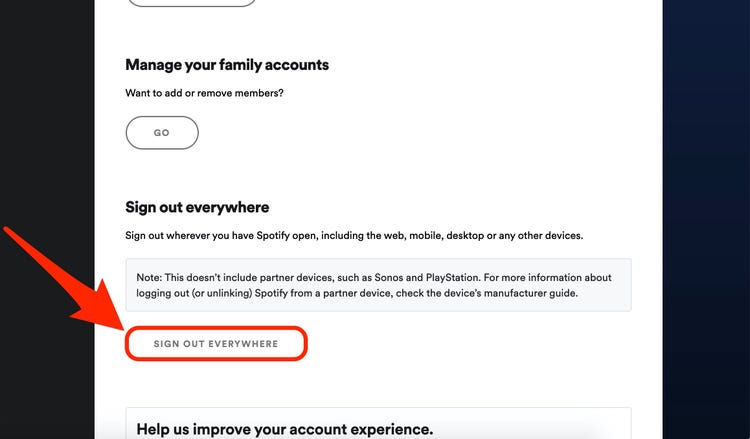
الجزء 2. كيفية إزالة الأجهزة من Spotify علي الهاتف؟
(أراضي البوديساتفا) Spotify يوفر تطبيق الهاتف المحمول مزيدًا من التحكم لإزالة بعض الأجهزة من Spotify حساب. كيف يمكنني إزالة جهاز من جهازي Spotify الحساب على الجوال؟ يرجى اتباع الخطوات التالية لمعرفة كيفية إزالة الأجهزة من Spotify علي الهاتف.
كيفية إزالة الأجهزة من Spotify على Android
بالرغم ان Spotify يتيح فقط إجمالي ثلاث أدوات يمكن مزامنتها من خلال مساراتك غير المتصلة بالإنترنت، ويجب عليك إزالة الأجهزة غير المتصلة بالإنترنت من Spotify التي تستخدمها فقط على الإطلاق. كيف يمكنني إزالة جهاز من جهازي Spotify الحساب على الاندرويد؟ يمكنك اتباع الخطوات التالية لإزالة الأجهزة من Spotify على Android:
- قم بتنشيط جهاز Android.
- قم بتشغيل التطبيق إلى Spotify.
- ثم اختر "معدّات التنقل" من القائمة الرئيسية. يوجد عادةً في الزاوية اليمنى العليا.
- تفعيل الإعدادات إلى Spotify.
- حدد الأدوات من التحديد المعروض في هذه القائمة.
- حدد "قائمة الأجهزة"المرتبط بالملف الشخصي.
- تحرك لأسفل لتحديد ملصق الجهاز الذي ترغب في تعديله أو تعطيله.
- انقر فوق الزر الموجود على يمين اسم النظام لحذفه.
- يجب أن تعرض القائمة التي تظهر من وسط النافذة لك أنه تم حذف الكمبيوتر بالفعل من ملف Spotify حساب.
كيفية إزالة الأجهزة من Spotify على iPhone
كيف يمكنني إزالة جهاز من جهازي Spotify الحساب على الايفون ؟ فيما يلي الخطوات التي يتعين عليك اتخاذها لإزالة الأجهزة منها Spotify باستخدام iPhone. سيكون الإجراء الخاص بجهاز iPhone وكذلك جهاز iPad هو نفسه.
- أولا ، الإطلاق Spotify من جهاز iPhone أو iPad الخاص بك من خلال قائمة البدء في iPhone. ال Spotify يمكن أيضًا العثور على رمز في دليل التطبيق.
- عند الوصول إليه، عليك الانتقال إلى المنتصف ثم النقر فوق ""مكتبتك."
- انقر فوق هذا مرتين حتى إذا لم تنتقل إلى التفضيلات.
- ستكون قد شاهدت أ أيقونة الإعدادات البيضاء في الجزء العلوي الأيمن. انقر على هذا واحد.
- اذهب إلى قائمة التكوين.
- بعد ذلك ، انقر فوق ملف الأجهزة قم بتشغيل من القائمة قم بتمرير القائمة لرؤية الأجهزة المحددة فقط.
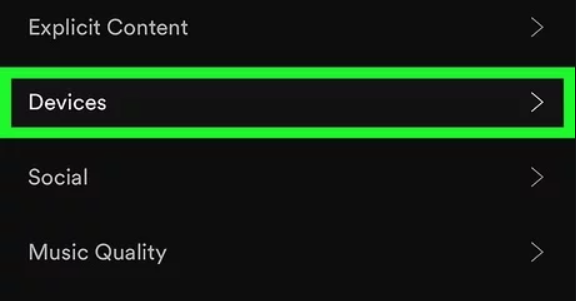
غالبية الناس يستخدمون Spotify. عندما يكون لديك اشتراك مدفوع ويطلب منك أصدقاؤك السماح لجهاز الكمبيوتر الخاص بك بذلك Spotify ثم تقوم بتنشيطه، ولكنك تفشل مرة أخرى في حذفه، فيمكنك اتباع الإرشادات المذكورة أعلاه لإزالة الجهاز منه Spotify. خيارك هو اعتماد أي من الطرق المذكورة أعلاه.
الجزء 3. كيفية الإلغاء Spotify الممتازة؟
بعد تعلم كيفية إزالة الأجهزة من Spotify، يمكنك أيضًا تغييرك Spotify يخطط. لقد كان خيارك الخاص. يمكنك إما التسجيل في منصة بث مجانية أو فرض رسوم عليها. عندما تختار ذلك على أي حال، سوف تستمتع بالمزايا الكاملة لخدمة الاشتراك التي اخترتها.
هناك بالفعل مجموعة من المزايا لها. على سبيل المثال ، ملف Spotify يسمح الحساب للمستخدمين بالاتصال دون اتصال بالإنترنت. ومع ذلك، إنه أمر رائع، عندما يحين الوقت لبدء فرض رسوم عليه، كيف يمكنك الإلغاء Spotify الممتازة؟
طرق أكثر تفصيلاً للإلغاء Spotify قسط: هنا هو Spotify عملية إلغاء قسط!
إلغاء Spotify قسط باستخدام متصفح الويب
- من خلال شاشة iPhone الرئيسية ، حدد متصفح الويب المفضل لديك (Chrome أو Safari أو إلخ) لتشغيله والربط بـ https: // www.spotify. com.
- قم بتسجيل الدخول إلى النظام عن طريق الوصول إلى حقل تسجيل الدخول الخاص ببيانات اعتماد تسجيل الدخول الخاصة بك.
- عند تسجيل الدخول، سيتم نقلك إلى الصفحة التي تعرض حسابك. انتقل للأسفل إلى "خطتك"القسم وانقر على"خطة التغيير"الرابط أسفل تفاصيل الدفع الخاصة بك مباشرةً.
- قم بالتمرير لأسفل إلى الجزء السفلي من شاشة البرنامج حتى ترى "Spotify الباقة المجانية". ثم سترى فرصة لإنهاء اشتراكك المدفوع. انقر فوق ذلك للمتابعة.
- سيُطلب منك التحقق من رغبتك في إنهاء اشتراكك المدفوع. لإنهاء المعاملة، اضغط على "نعم ، إلغاء"ستتم إعادتك أيضًا إلى أ Spotify ملف تعريف مجاني.
إلغاء Spotify Premium باستخدام معرف إعداد Apple
- حدد تطبيق الإعدادات من الشاشة الرئيسية لجهاز iPhone الخاص بك ، ثم انقر فوقه لبدء التشغيل.
- انقر على اي تيونز وحتى متجر آبل وبعد ذلك، في بداية الصفحة التالية، اكتب بيانات اعتماد معرف Apple الخاص بك عندما يُطلب منك ذلك.
- انتقل لأسفل على شاشة الحساب قبل أن تضغط على الاشتراك الصفحة وانقر. سترى Spotify العضوية المدفوعة المذكورة هناك.
- انقر على Spotify الاشتراك المدفوع ثم اختر التنشيط التلقائي معطل خيار رفض الخدمة.
- يرجى ملاحظة أنه يمكنك بالفعل استعادة خدمة الإصدار المدفوع في أي وقت.
الجزء 4. كيف تحافظ Spotify الأغاني بعد إلغاء بريميوم
قد تعرف كيفية إزالة الأجهزة من Spotify الآن. هل تعلم أنه عندما تلغي الاشتراك المدفوع ، هل ستفقد كل المحتوى الذي أضفته إلى مجموعتك وحملته على الجهاز المحمول؟ هل سيظل بإمكانك الاتصال بكل هؤلاء عند انتهاء العضوية؟
لا ، بالنسبة للعميل الذي يدفع ، يمكنك الوصول إليه Spotify الأغاني للتدفق دون اتصال. في غضون ذلك ، سيتم الدفع لك دائمًا طوال المدة المتبقية التي تم تحرير فاتورة بها لخطتك الملغاة. على الرغم من أن حتى ذلك الحين ، الخاص بك Spotify سيتم إرجاع الملف الشخصي إلى الحساب المجاني فقط.
من خلال هذا السيناريو ، بينما تحتفظ بكل ملفات Spotify ملفات صوتية ، ليس لديك اتصالات ببثها. بعبارات محددة ، لا يزال بإمكانك الحصول على جميع المقطوعات الموسيقية الخاصة بك والاتصال بها ، ولكن فقط بتنسيق مختلط وبإعلانات وقيود تخطي.
بما أننا نفهم جميعًا ، Spotify حاصل على براءة اختراع ويمنعك من الاتصال بـ Spotify تم تنزيل الموسيقى في وضع عدم الاتصال بمجرد إنهاء الخدمة المدفوعة. عندما تريد الاحتفاظ بجميع الأغاني أو قوائم التشغيل المثبتة الخاصة بك التي يمكن الوصول إليها بعد إلغاء الاشتراك ، يجب عليك التقاطها Spotify الأغاني وكذلك التجميع بالتنسيق الذي يمكن الوصول إليه أولاً. هنا يوصي أفضل أداة، TunesFun Spotify Music Converter، لكي تحافظ عليه Spotify الأغاني مجانا. انقر هنا لتجربته مجانًا الآن!
هذه هي الخطوة الخاصة بكيفية الاحتفاظ بها Spotify الأغاني بعد إلغاء خطة الاشتراك.
1. تحميل وتثبيت تم ضبطها TunesFun Spotify Music Converter.
2. فتح وإطلاق البرنامج بمجرد النقر على التطبيق.
3. انسخ الملف أو الصقه تريد أو فقط قم بسحب وإسقاط ملف URL على صندوق التحويل.

4. اختر الملف شكل.

5. ثم ابدأ التحويل بواسطة النقر على زر التحويل الموجود على الجانب الأيمن من التطبيق.

6. تأكيد وحفظ كافة الملفات الموجودة على جهاز الكمبيوتر الخاص بك.
TunesFun Spotify Music Converter هو مدير تنزيل خدمة الموسيقى المختص الذي يمكنه التقاط ملفات الموسيقى بسهولة وفعالية Spotify تتبع بالإضافة إلى التجميع ثم انقله إلى تنسيق يمكن الوصول إليه مثل MP3 أو FLAC أو AAC أو WAV بنسبة 100 ٪ في الأصل Spotify جودة الصوت.
ستتمكن دائمًا من تجربة كل ما قمت بتسجيله Spotify الأغاني دون اتصال بالإنترنت بمجرد إنهاء اشتراكك المدفوع وتخزينها من هاتفك المحمول بشكل دائم. ماذا تنتظر! انقر فوق الزر أدناه لتجربة هذه الأداة مجانًا الآن!
الجزء 5. في الختام
Spotify يقدم Premium العديد من المزايا، بما في ذلك القدرة على توصيل أجهزة متعددة. ومع ذلك، إذا نسيت تسجيل الخروج من جهاز صديق، أو كنت تريد إزالة الأجهزة منه Spotify التي لم تعد تستخدمها، يمكنك بسهولة اتباع الخطوات المذكورة أعلاه حول كيفية إزالة الأجهزة منها Spotify الحساب على سطح المكتب أو الهاتف المحمول.
بالإضافة إلى ذلك، توفر لك هذه المقالة أيضًا إرشادات لإلغاء القسط إذا كنت لا ترغب في الاستمرار في الدفع. ستوفر عددًا قليلاً من تلك الدولارات الصعبة أثناء استخدام TunesFun Spotify Music Converter. ولا يتعين عليك التفكير في مجموعة التقنيات التي قد تستخدمها للاتصال بخدمة الموسيقى في وضع عدم الاتصال.
اترك تعليقا